Visual Studio 2019怎样用Trim()方法移除空白?
1、双击打开软件
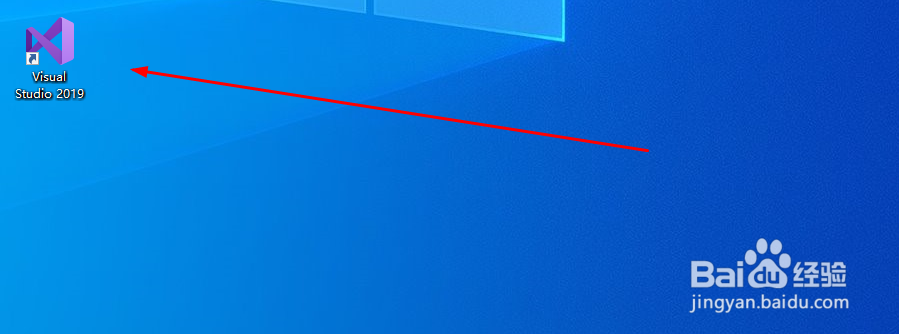
2、创建控制台应用程序>>下一步
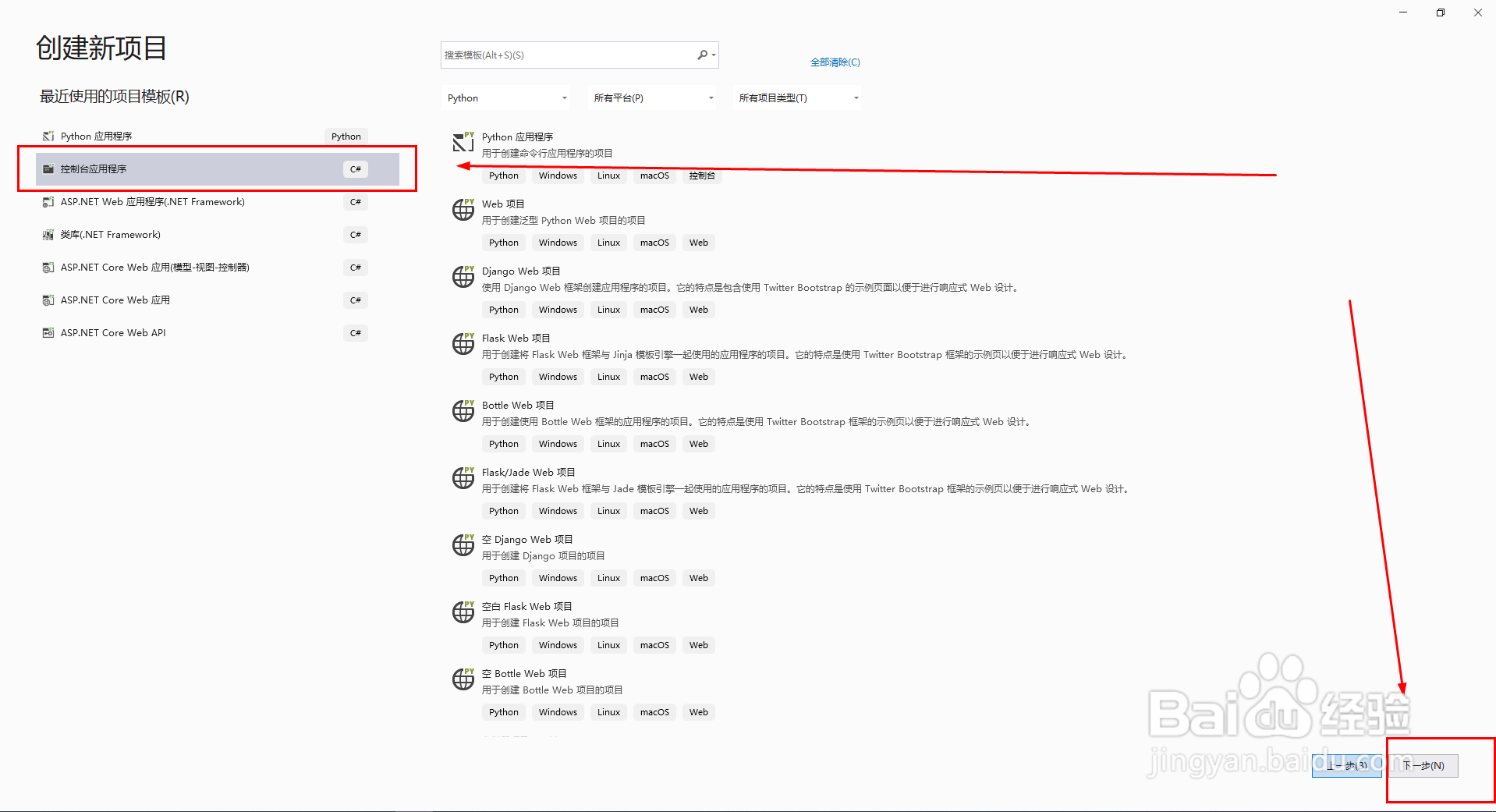
3、修改项目名称、位置,点击下一步按钮
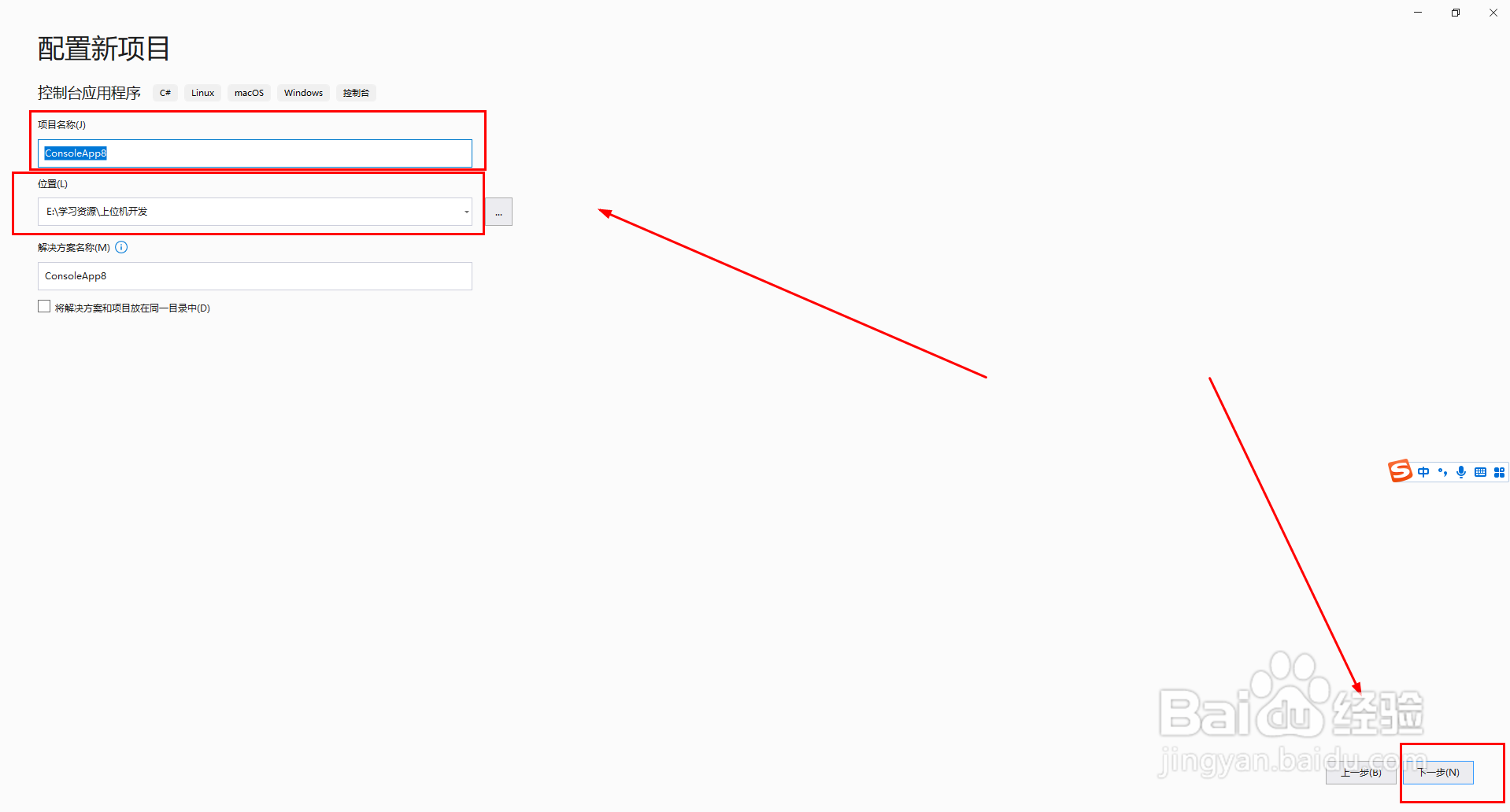
4、在其他信息面板,点击“创建”按钮
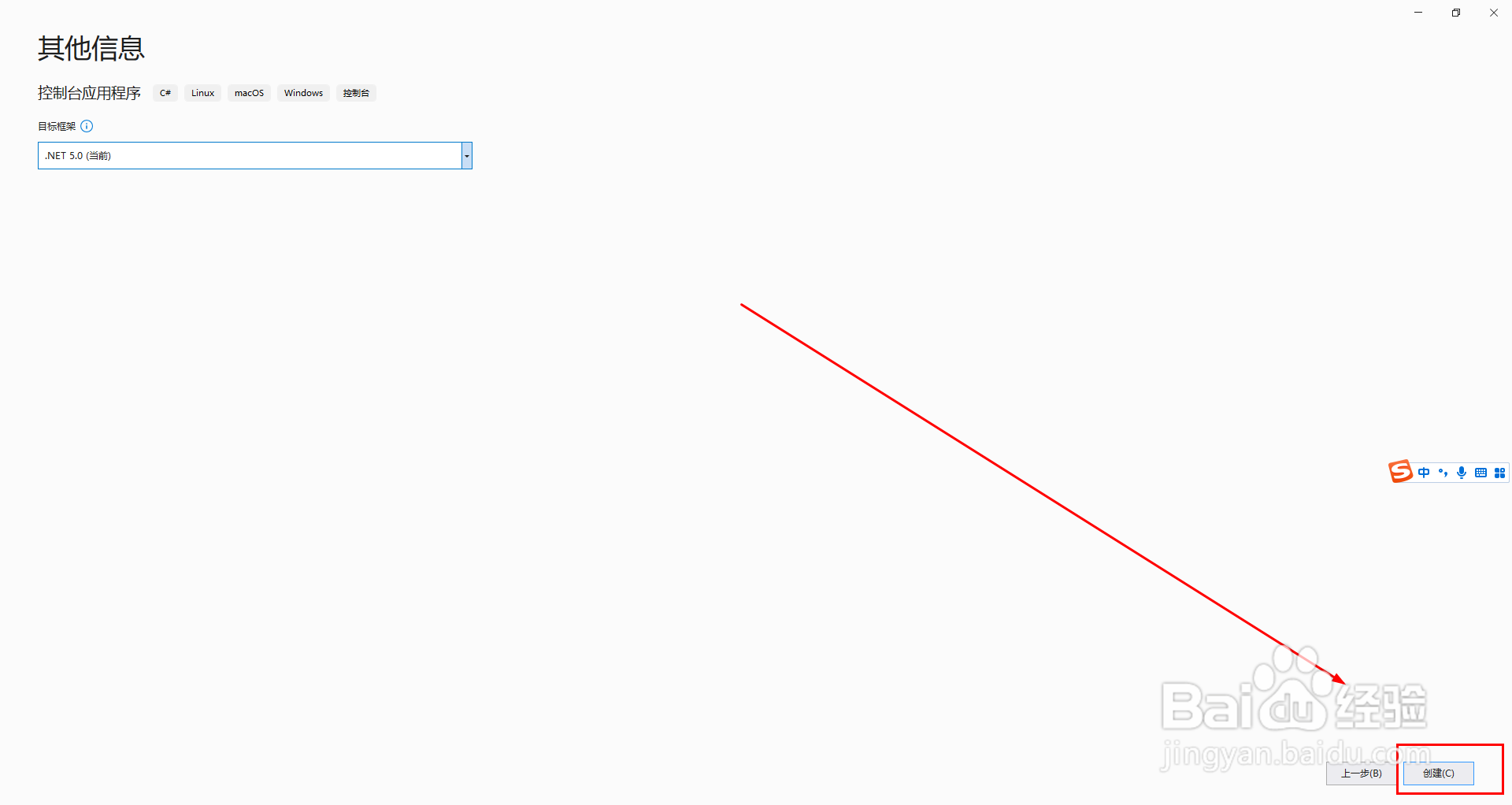
5、创建变量,变量有空白、空格
代码:
//1、创建变量,变量有空白、空格
string aa = " 怎么移除 空白、空格 ";
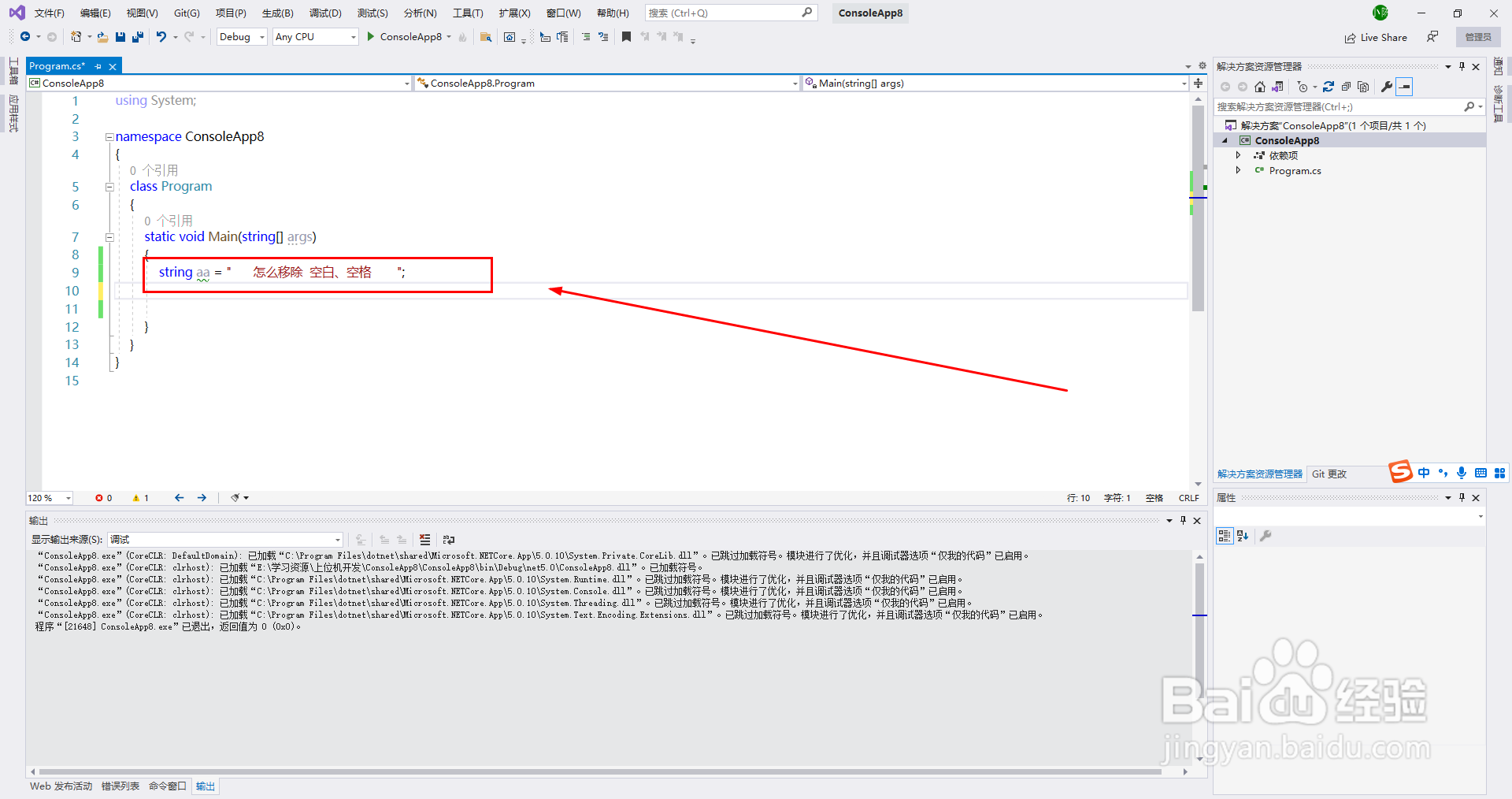
6、移除字符串左侧的空白、空格 ,输出字符串
代码:
//TrimStart()方法,移除字符串左侧的空白
string trimmedGreeting = aa.TrimStart();
//输出字符串
Console.WriteLine($"移除字符串左侧的空白、空格:[{trimmedGreeting}]");
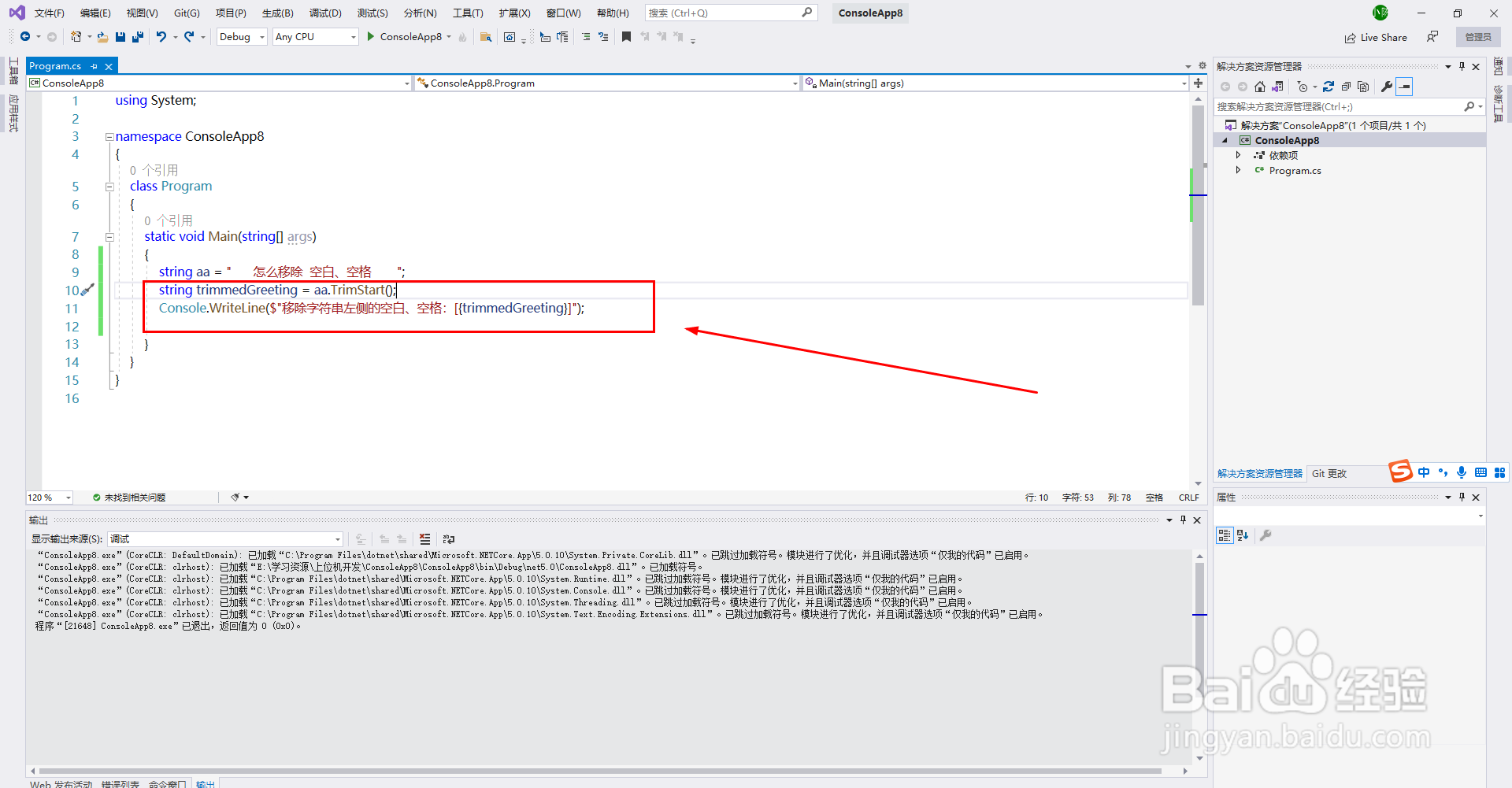
7、点击《启动》按钮,运行预览代码
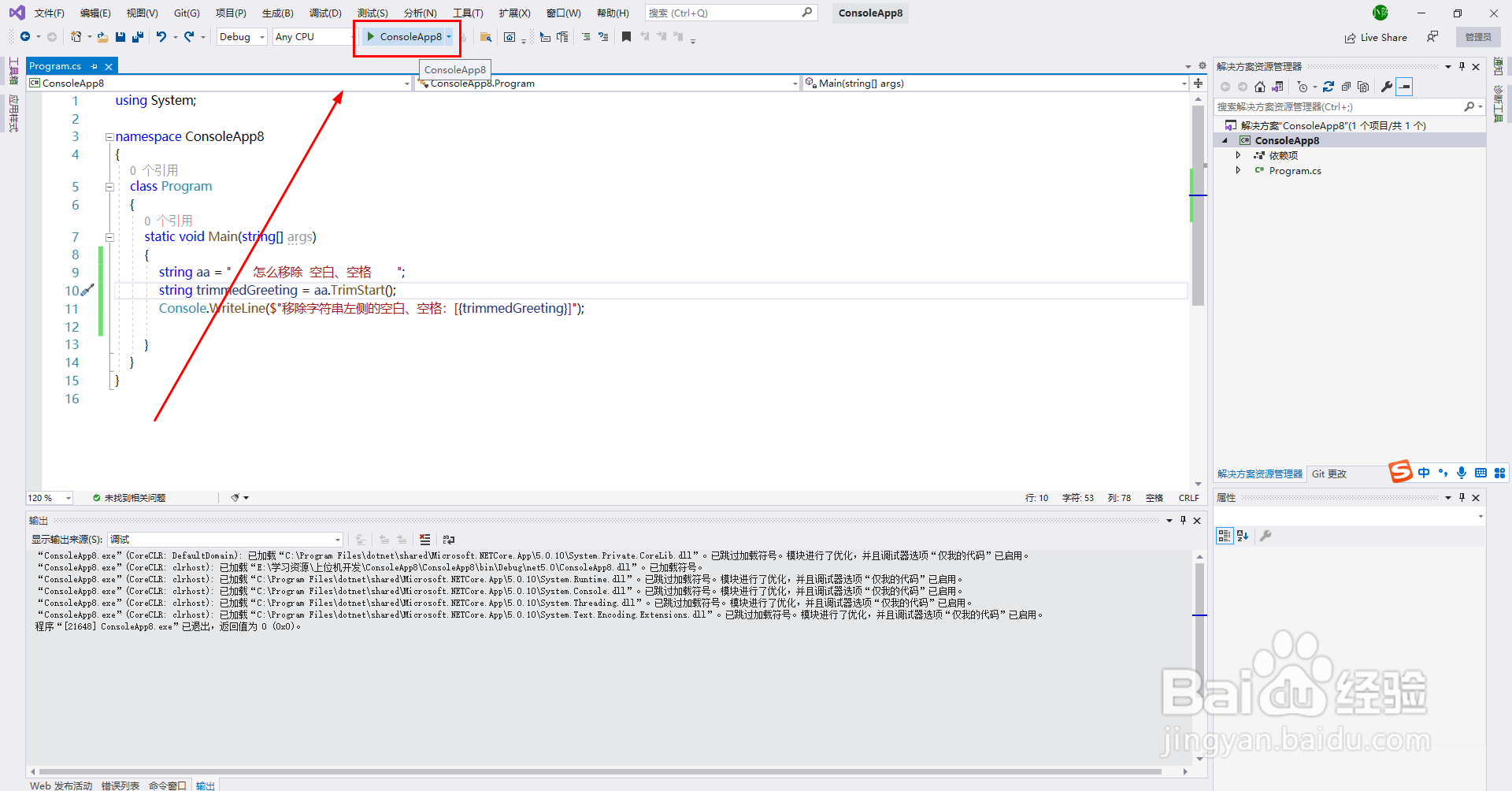
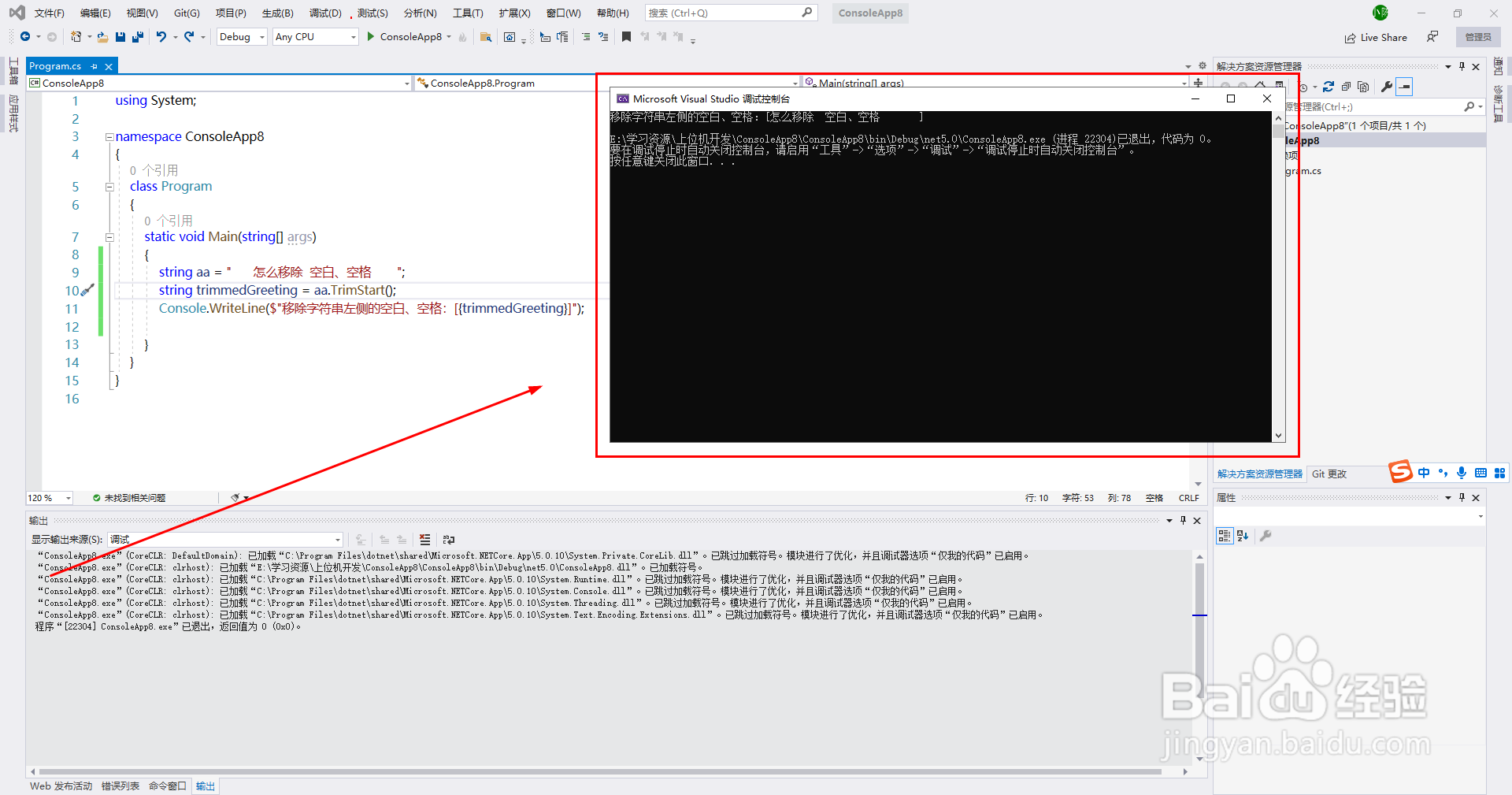
8、Trim()方法移除所有空白、空格,打印字符串
代码:
//移除所有空白、空格
trimmedGreeting = aa.Trim();
Console.WriteLine($"移除所有空白、空格:[{trimmedGreeting}]");
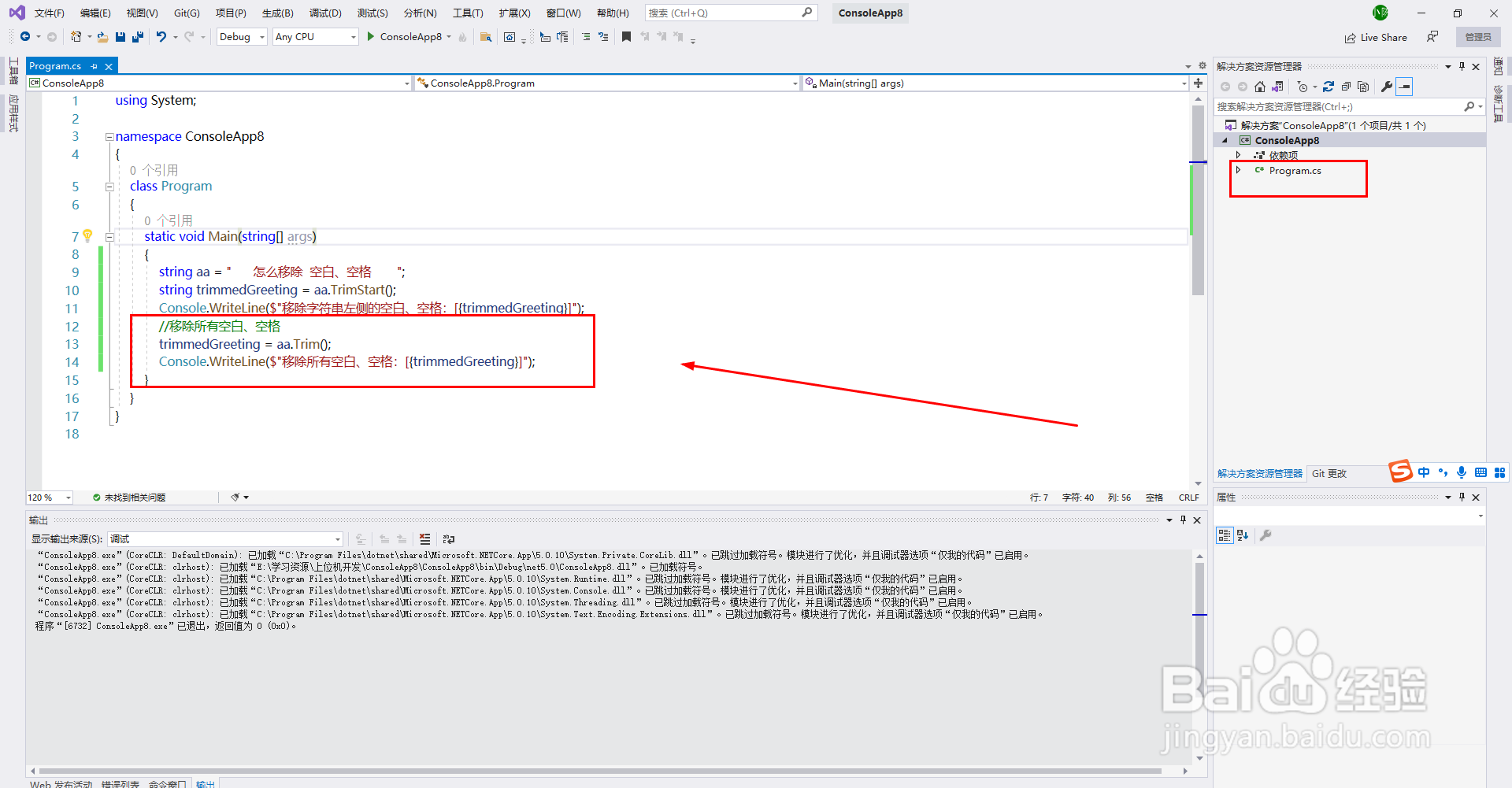
9、点击启动按钮,运行预览效果
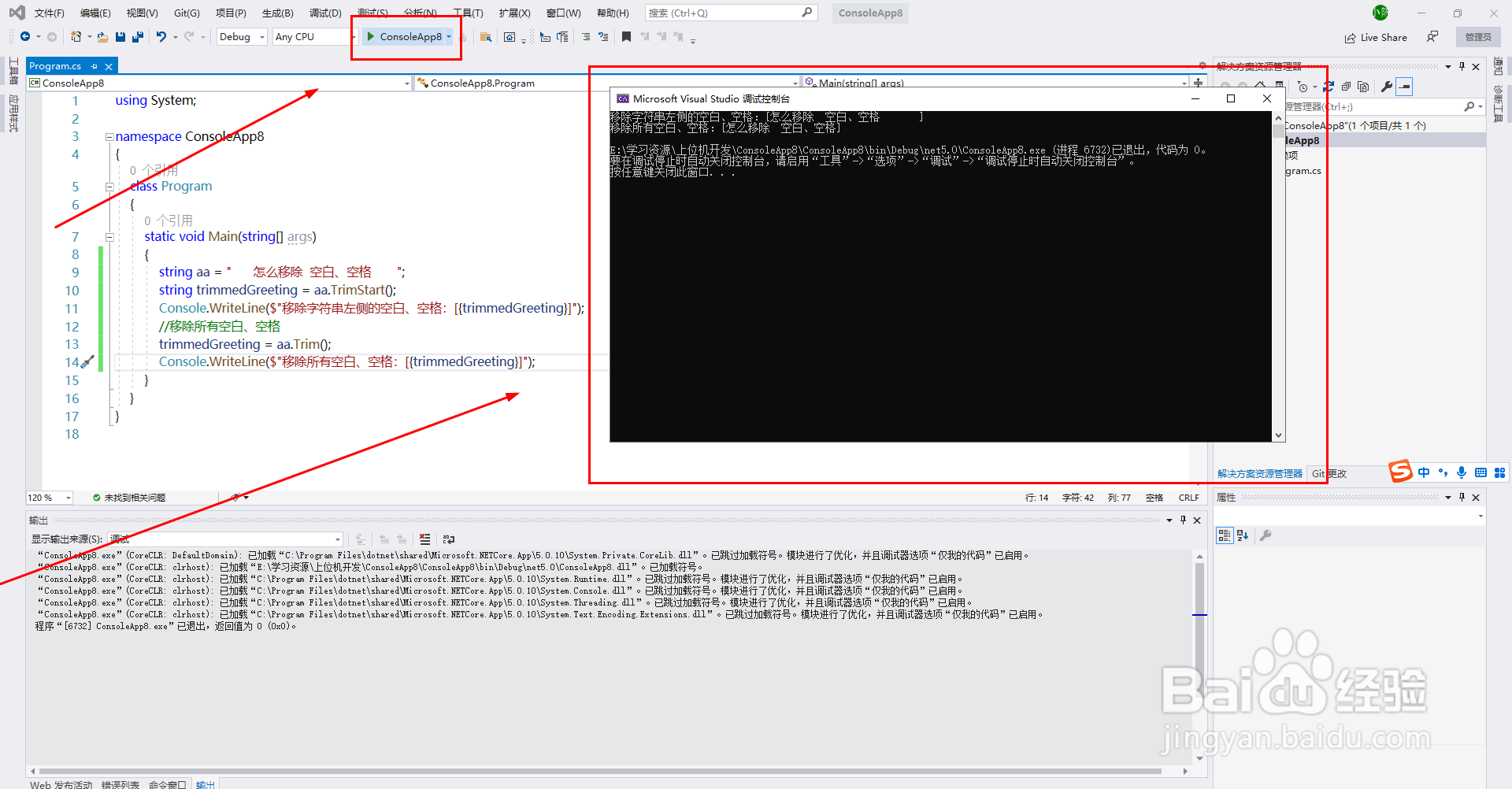
声明:本网站引用、摘录或转载内容仅供网站访问者交流或参考,不代表本站立场,如存在版权或非法内容,请联系站长删除,联系邮箱:site.kefu@qq.com。
阅读量:183
阅读量:30
阅读量:185
阅读量:74
阅读量:118